
При оформлении любой студенческой работы важно не только правильно расположить текст или набрать его, но и грамотно настроить параметры текстового редактора. Нередко у выпускников и авторов научно-исследовательских проектов возникают проблемы при оформлении номера страницы.
Нумерация страниц – является обязательным элементом при оформлении любой студенческой или научной работы: реферат, доклад, курсовая работа, ВКР и пр. В некоторых случаях нумеруются поголовно все страницы, в других — необходимо соблюсти целый ритуал (попустить первые одну-две страницы и пр.).
СОДЕРЖАНИЕ
Нумерация страниц: как это сделать?
Итак, давайте научимся ставить номер страницы самым простым способом — с первого листа. Это самый легкий вариант оформления работы. Для этого достаточно открыть текстовый редактор Ворд, зайти на вкладку «Вставка» и выбрать операцию «Номер страницы».
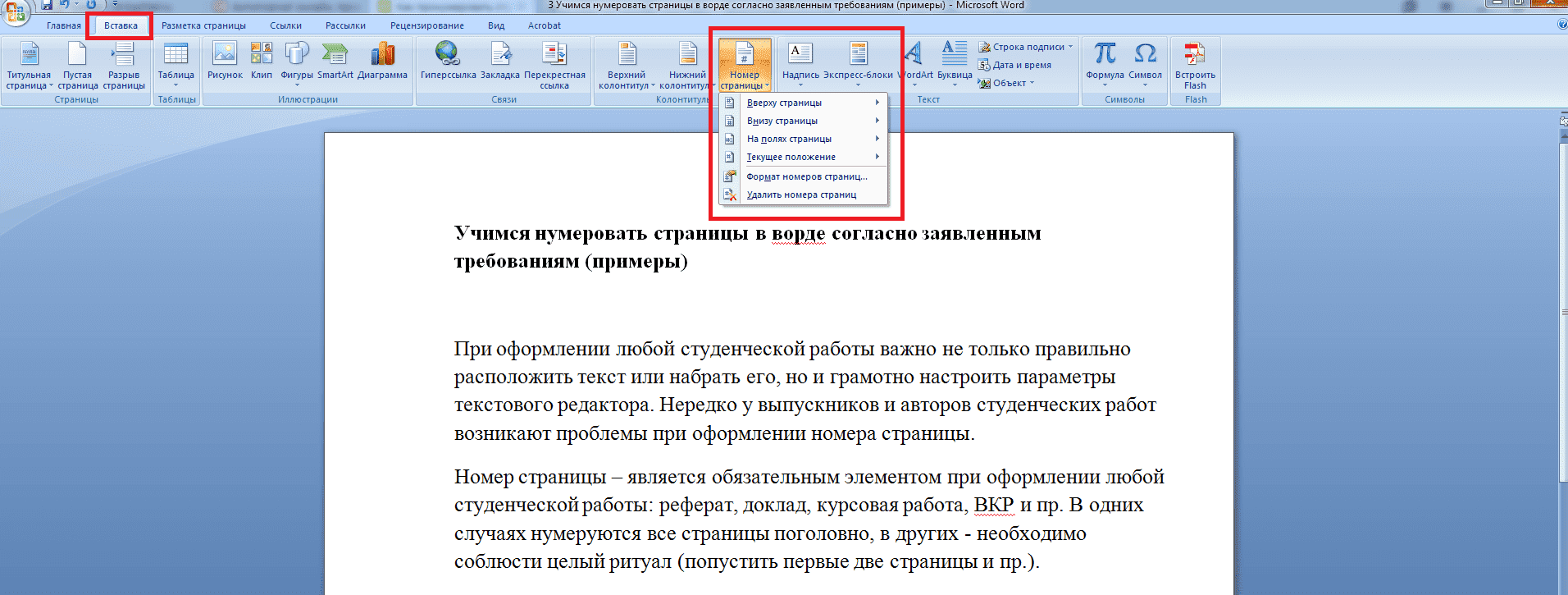
Далее нужно выбрать подходящий для Вас вариант. Обязательно нужно учесть, где именно на странице должен стоять ее номер (справа, слева или по центру, вверху или внизу). Выбрав подходящее оформление, достаточно кликнуть по нему мышкой и номер страницы появится автоматически.
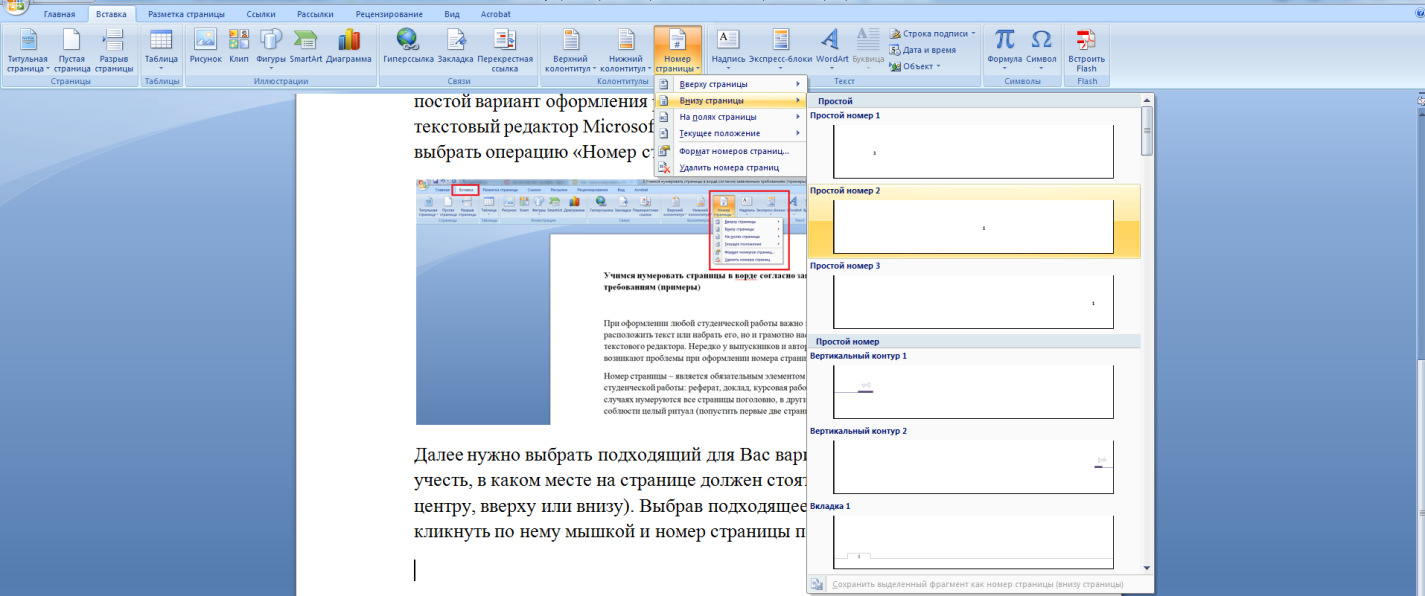
Как пронумеровать страницы работы без титульного листа?
Всем известно, что титульный лист включается в общее количество страниц любой работы, но при этом не нумеруется. Поэтому важно оформить страницы (в том числе ее номер) правильно. Здесь у автора студенческой работы существует масса вариантов и лайфхаков.
Возникли сложности?
Нужна помощь преподавателя?
Мы всегда рады Вам помочь!

Вариант №1. Оставляем чистый лист.
Титульник можно оформить в отдельном файле, где и вовсе не потребуется функция «Вставка – Номер страницы». В основном документе вместо титульного листа можно оставить чистый лист и пронумеровать его. При распечатывании лишний лист можно просто убрать.
Вариант №2. Использование специальной функции по сокрытию или удалению номера страницы.
Данный вариант предполагает, что автор сначала нумерует все страницы (в том числе и титульник), а затем выделяет колонтитул первой страницы (для этого достаточно щелкнуть мышкой по номеру или верхней части листа) и ставит галочку в поле «Особый колонтитул для первой страницы». Данная схема скрывает номер страницы на титульнике, сохраняя при этом порядок нумерации остальных страниц.
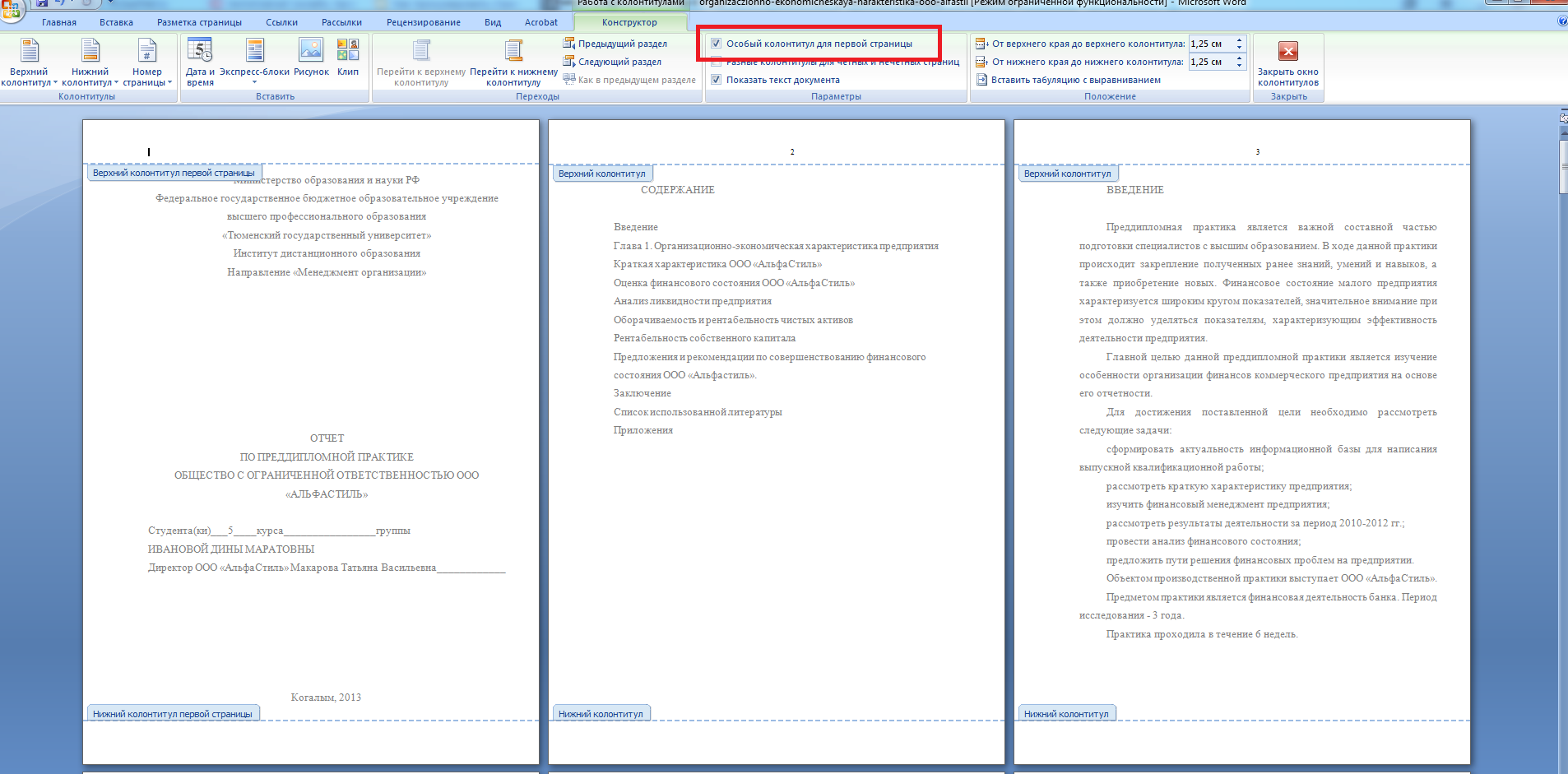
Вариант №3. Разметка страницы.
«Обнулить» номер титульной страницы, сохранив при этом остальную нумерацию, можно, выполнив следующую команду: «Разметка страницы – Поля – Настраиваемые Поля – Источник бумаги – Различать колонтитулы первой страницы – ОК». С помощью этого алгоритма автор удалит номер с первой страницы.
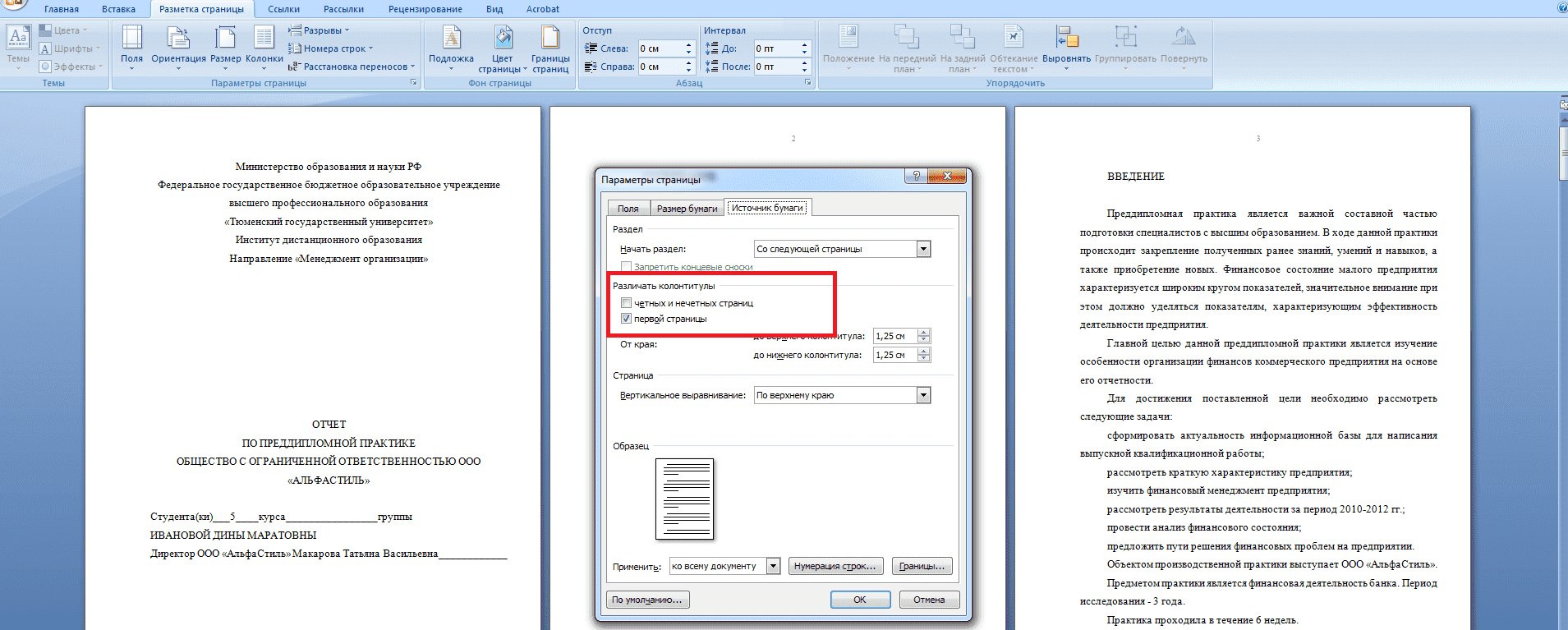
Вариант №4. Начинаем номер страницы с 2.
Здесь титульный лист оформляется в отдельном файле, а в основном документе работа начинается с раздела «Содержание». Данный элемент включается в общую структуру и нумерацию. Содержание является второй страницей ВКР.
Чтобы не оставлять пустой первую страницу, можно начать нумерацию с 2, поставив соответствующий номер на «Содержании» изначально. Для этого следует выполнить следующую команду: «Вставка – Номер страницы – Формат номеров страницы – Начать с…» и напротив в окошке указать цифру 2 и нажать ОК.
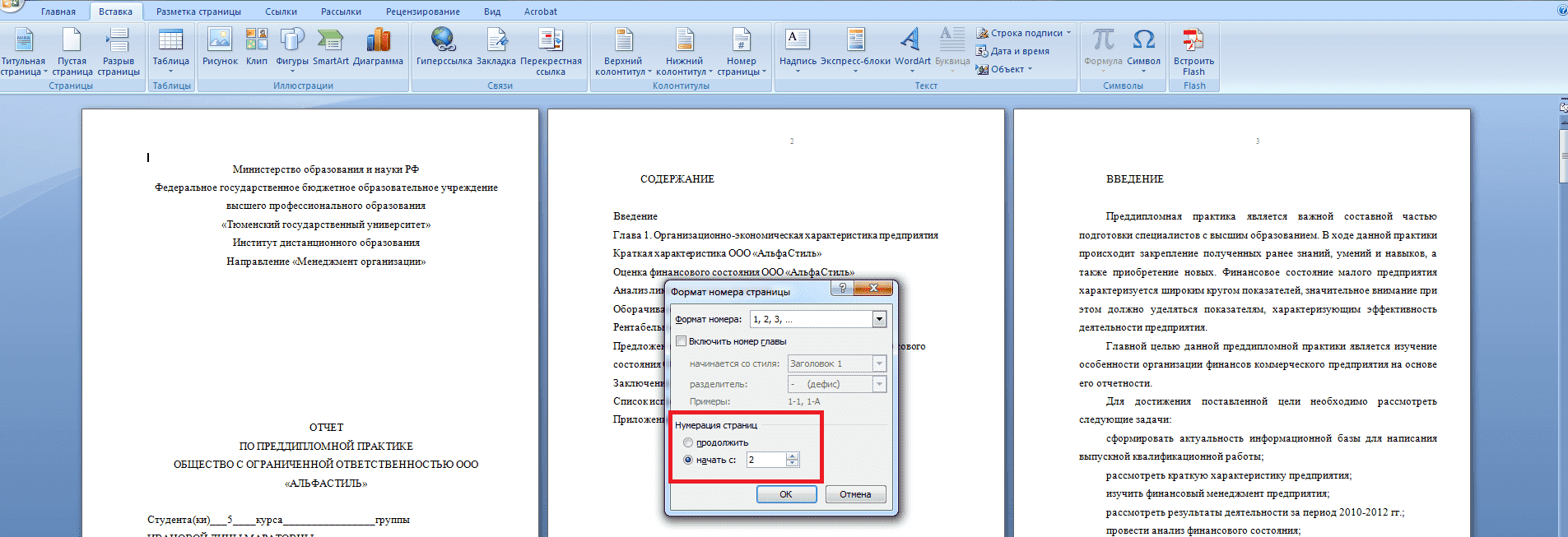
Лайфхаки по нумерации страниц дипломной работы
Совет #1. Что делать, если распечатали непронумерованный файл?
В жизни всякое бывает: из-за спешки или банальной невнимательности студенты могут распечатать файл без номеров страниц. Главное – не паниковать и не расстраиваться, тратить новые листы бумаги не придется. Важно не перемешать уже распечатанные страницы местами.
Для решения проблемы достаточно создать новый файл с чистыми страницами, пронумеровав их, согласно заявленным требованиям, а затем вставить листы ВКР в принтер и напечатать на них номер страницы. Здесь важно ровно положить листы и правильно (вверх текстом или вниз, потренируйтесь на черновиках).
Совет #2. Как убрать номер страницы?
Если студент не разобрался с функциями по вставке номера страниц, то можно быстро «ликвидировать» его при помощи вставки любой геометрической фигуры. Главное, залить ее белым цветом и лишь границ. В этом случае номер страницы будет закрашен, но при распечатывании совсем незаметен.
Совет #3. Тщательно изучайте методические рекомендации ВУЗа.
Как правильно ставить номер страницы в дипломном проекте, подробно указывается в ГОСТах. Если студенту лень или нет времени в них разбираться, достаточно заглянуть в методические рекомендации ВУЗа, где черным по белому прописывается: сверху или снизу, сбоку или по центру он должен стоять. Достаточно учесть эти требования и подобрать правильный формат в текстовом редакторе.
Пользуйтесь проверенными способами оформления ВКР в Microsoft Office Word. Не стоит изобретать велосипед при наличии действенных методов. Если же нумерация страниц или иные элементы оформления даются Вам с трудом, обратитесь за помощью к товарищам или специалистам ОЦ Дисхелп. Наша команда в короткие сроки готова решить любые проблемы и помочь выпускникам представить на защиту качественный дипломный проект. Убедитесь в этом лично, оформив заявку на нашем портале.
Трудности с учебой?
Требуется поддержка?
Помощь в написании студенческих и
аспирантских работ!








Спасибо за настоящую инструкцию. Обучаюсь заочно возраст у меня солидный , с компьютером на «Вы». Никак не удавалось поставить номер страницы. Благодаря вашей статье совладала с этим злосчастным вордом)
неужели такое еще актуально? Я думала работать в ворде уже все умеют… Хотя не так давно пришлось объяснять маме, как создавать таблицу там) Пожалуй, поищу инструкцию по ворду у вас)
Подскажите пож-та, если страницы уже пронумерованы с 1-го листа и далее, как в Worde вставить промежуточные листы в документ к примеру 3а, 3б и т.д., при этом чтобы нумерация существующих листов не нарушилась (не поплыла)?…нигде не могу найти четкого и понятного алгоритма действий в данной ситуации.
В Microsoft Word можно вставить промежуточные страницы (например, 3а, 3б) без нарушения основной нумерации, используя «разрывы разделов» и «ручную настройку номеров страниц». Вот пошаговая инструкция:
1. Вставьте разрыв раздела перед и после промежуточных страниц.
Чтобы нумерация не «поплыла», нужно изолировать промежуточные страницы в отдельный раздел.
— Поставьте курсор «перед» тем местом, где нужно вставить страницы (например, перед будущей страницей `3а`).
— Перейдите во вкладку «Макет» (Layout) → «Разрывы» (Breaks) → «Следующая страница» (Next Page).
— Затем вставьте нужные страницы (`3а`, `3б` и т. д.).
— После них снова поставьте разрыв раздела (**«Макет» → «Разрывы» → «Следующая страница»).
2. Отключите связь с предыдущим разделом
— Перейдите в «нижний колонтитул» промежуточных страниц (дважды кликните по нему).
— В меню «Конструктор» (Header & Footer Tools) нажмите «Как в предыдущем разделе» (Link to Previous) если она активна), чтобы отключить связь.
— Проделайте то же самое для следующего раздела (основной нумерации).
3. Настройте нумерацию промежуточных страниц вручную
— В разделе с промежуточными страницами (`3а`, `3б`) удалите автоматический номер.
— Вставьте текстовое поле (или просто напечатайте вручную `3а`, `3б` и т. д.).
4. Восстановите автоматическую нумерацию после промежуточных страниц
— Перейдите в нижний колонтитул следующего раздела (где должна продолжиться основная нумерация).
— Убедитесь, что связь с предыдущим разделом отключена.
— Вставьте номер страницы («Вставка» → «Номер страницы»).
— Нажмите «Формат номеров страниц» (Format Page Numbers) → выберите «Продолжить» (Continue from previous section).